如何卸载excel2003外的OFFICE软件的教程
发布时间:2016-12-05 13:57
相关话题
office软件中除了Excel外都要卸载,具体该如何操作呢?接下来是小编为大家带来的如何卸载excel2003外的OFFICE软件的教程,供大家参考。
如何卸载excel2003外的OFFICE软件的教程:
卸载Excel外的办公软件步骤1:我们可以看到完整的Microsoft Office 2003是有很多软件的,有些朋友想节省磁盘空间需要删除不需要的软件

卸载Excel外的办公软件步骤2:点击桌面左下角的“windows”图标,单击“控制面板”

卸载Excel外的办公软件步骤3:进入“控制面板”后,选择“卸载程序”

卸载Excel外的办公软件步骤4:找到“Microsoft Office 2003”,单击它

卸载Excel外的办公软件步骤5:单击后,上面会出现一排菜单,选择“更改”

卸载Excel外的办公软件步骤6:在弹出的“更改”面板中,选择“添加或删除功能”,单击“下一步”

卸载Excel外的办公软件步骤7:我们可以看到,除去常用的PPT、Word、Excel 以外的都是出于勾选状态
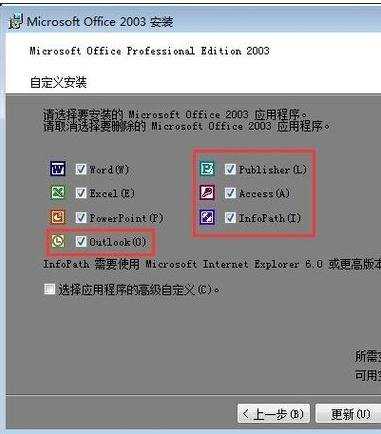
卸载Excel外的办公软件步骤8:把不需要的前面的勾都去掉,单击“更新”
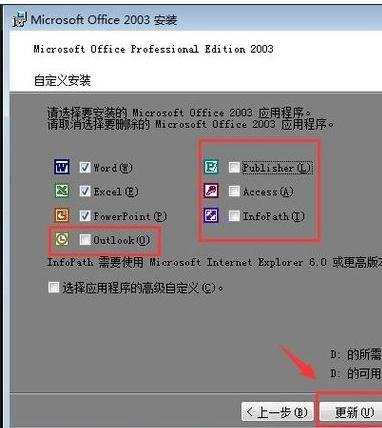
卸载Excel外的办公软件步骤9:等待计算机自己操作
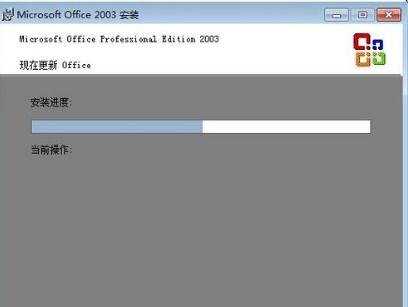
卸载Excel外的办公软件步骤10:一会,你就会发现Microsoft Office里面就只剩下你需要的常用软件了

看了如何卸载excel2003外的OFFICE软件的教程还看了:
1.Excel2003教程
2.excel2003安装的教程
3.Excel2003如何使用监视窗口工具
4.Excel2003清除数据加入批注教程
5.如何轻松卸载掉一些垃圾软件
6.excel2003 外部引用数据的教程
7.Excel2003怎样编辑工作表

如何卸载excel2003外的OFFICE软件的教程的评论条评论